网友煽情提问:ps制作文字描边效果的详细教程
今天小编讲解了ps制作文字描边效果的详细操作过程,下文就是ps制作文字描边效果的教程,一起来学习吧。

1、打开PS,并新建一张画布
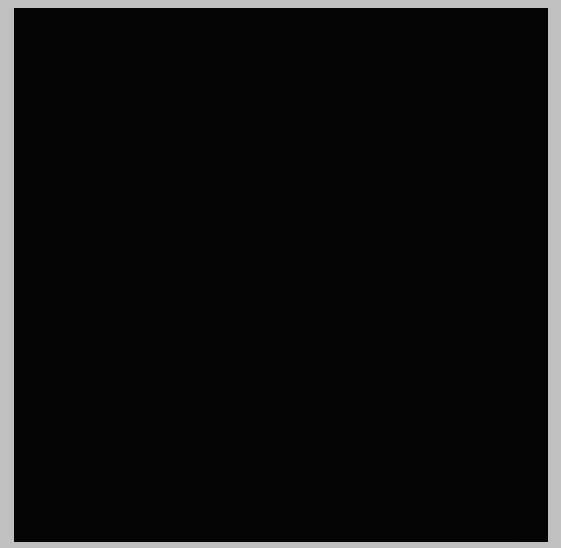
2、点击左侧文字输入工具,并选择需要的字体和大小
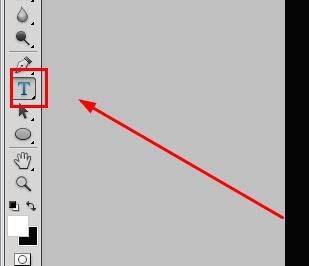
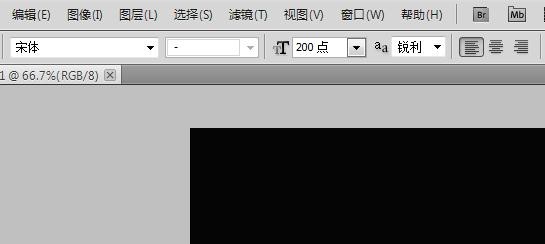
3、输入需要的文字

4、点击“图层”,“栅格化”,“文字”,把文字图层转换为普通图层
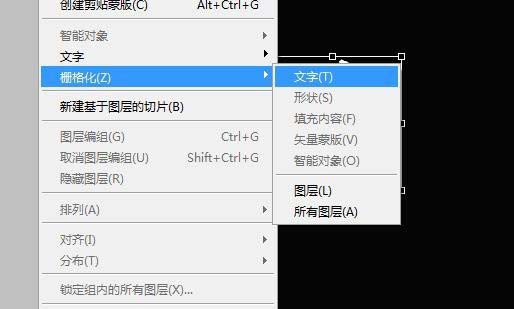
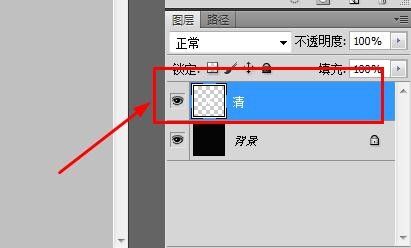
5、双击转换后的文字图层,会弹出“图层样式”窗口
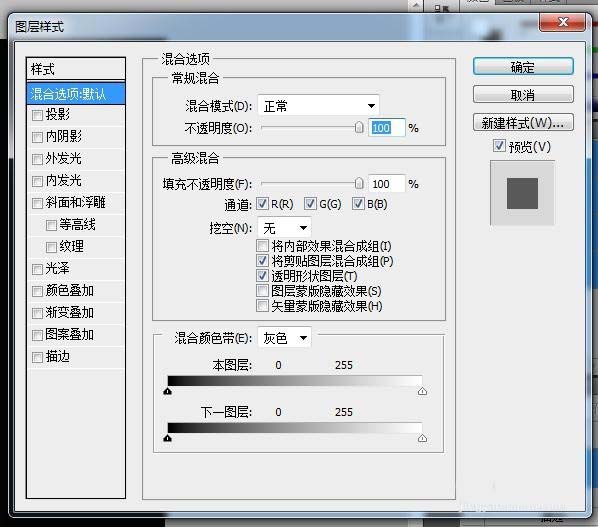
6、点击描边,选择颜色,大小,按确定就可以得到需要的结果了
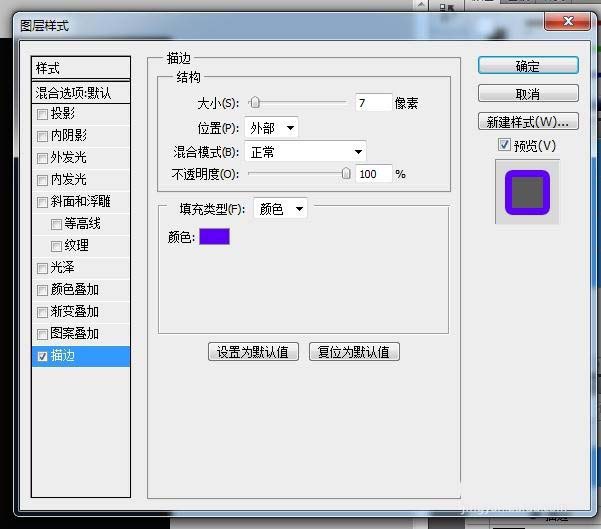

上面就是小编带来的ps制作文字描边效果的详细教程,亲们都学会了吗?
关于《ps制作文字描边效果的详细教程》相关问题的解答青茫小编就为大家介绍到这里了。如需了解其他软件使用问题,请持续关注国旅手游网软件教程栏目。




![vivoy93动态壁纸怎么设置[vivoy93s动态壁纸怎么设置]](http://img.citshb.com/uploads/article/20230514/6460ed75e3d95.jpg)
![汽车之家app中定位城市的具体操作步骤是什么[汽车之家怎么定位城市]](http://img.citshb.com/uploads/article/20230514/6460ee9239a8c.jpg)
![苹果xr关机怎么操作[iphone xr关机方法]](http://img.citshb.com/uploads/article/20230514/6460ee7c9efce.jpg)
![ps中添加样式的具体操作步骤是[ps中添加样式的具体操作步骤是什么]](http://img.citshb.com/uploads/article/20230514/6460e93611637.jpg)
![百度app设置夜晚模式的具体操作步骤[百度app设置夜晚模式的具体操作步骤是什么]](http://img.citshb.com/uploads/article/20230514/6460e7b73ce57.jpg)
![哔哩哔哩app截动图的图文操作步骤[哔哩哔哩app截动图的图文操作在哪里]](http://img.citshb.com/uploads/article/20230514/6460e50978fea.jpg)



